検索はキーワードに基づいています。
例:「手順」
自然言語で検索しないでください
例:「新しいプロシージャを作成するにはどうすればよいですか?」
メディアのローカライズ
Nuke Studioソースクリップを個別に、または自動的にローカライズされたフォルダー(デフォルトではNUKE_TEMP_DIR / localize)に設定してローカルにキャッシュする機能があり、再生の安定性を保証します。ローカルキャッシュは、最初にPreferencesダイアログ、次にクリップごとに。
ローカライズ設定の設定
のPreferences制御方法Nuke Studio取り込み時に新しいソースクリップを処理しますが、プロジェクト内の既存のソースクリップには影響しません。プロジェクト内のソースクリップをローカライズする予定がある場合は、 Preferencesソースクリップを取り込む前に。
| 1. | 押すShift+S開くPreferencesダイアログとナビゲートPerformance > Localization。 |
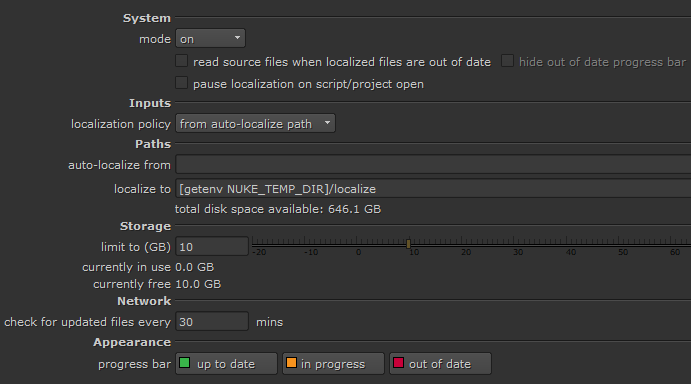
| 2. | 必要なローカライズを設定するmode: |
• on -すべてのローカライズポリシーのソースクリップの更新を確認し、設定されたファイルをローカライズしますOnまたはFrom auto-localize path 自動的に。On demandソースクリップは常に手動でローカライズする必要があります。
• manual -ソースクリップの更新を確認し、手動で更新するように求めます。ポリシーが設定されているもののみoff更新されません。
• off -ローカライズポリシーに関係なく、ソースクリップはローカライズされません。
注意: 現在のローカリゼーションmodeインターフェースの右下にあるステータスバーに表示されます。
| 3. | デフォルトを設定するlocalization policyドロップダウンを使用した新しいソースクリップの場合: |
注意: のlocalization policyプロジェクト内の既存のソースクリップについては、個別に設定する必要があります。見るローカリゼーションの管理詳細については。
• on -常にこのポリシーでソースクリップをローカライズします。
• from auto-localize path -これらのソースクリップが存在する場合、それらを自動的にローカライズしますauto-localize fromディレクトリ。
• on demand -これらのソースクリップを手動で更新する場合にのみローカライズします。見るオンデマンドクリップの更新詳細については。
• off -これらのソースクリップをローカライズしないでください。
| 4. | ファイルパスを入力してくださいauto-localize from、 もし必要なら。 |
このディレクトリにあるすべてのファイルは、に取り込まれると自動的にキャッシュされますNuke Studioを提供するLocalization Policyに設定されていますFrom auto-localize path。
注意: タイムラインとノードグラフの両方のローカライズは、ビューア再生の合成中に一時停止されるため、パフォーマンスに影響はありません。
| 5. | ファイルパスを入力してくださいlocalize to。このフィールドをデフォルトのままにしておくと、サブディレクトリが作成されますTemp Directoryローカルキャッシュとして。 |
注意: オンWindows、に保存されたファイルlocalize toディレクトリ置換\\ (二重バックスラッシュ)および: (コロンドライブの記号)アンダースコアを使用して、オペレーティングシステム間でファイルパスが期待どおりに機能するようにします。例えば:
\\windowspath\to\my\network\file.dpxとして保存されます__windowspath\to\my\network\file.dpx
t:\my\network\path\file.dpxとして保存されますt_\my\network\path\file.dpx
| 6. | の値を入力してくださいlimit to (GB)キャッシュディレクトリで使用可能なディスク容量を制御します。 |
注意: このフィールドの負の値は、常に指定された量のスペースを予約します。たとえば、-2はキャッシュに使用されている2 GBのメモリを停止します。
| 7. | ローカライズされたファイルの更新を確認するまでの時間間隔(分単位)を指定するには、 check for updated files every ## minsコントロール。 |
デフォルト設定では、ファイルの新しいバージョンが30分ごとにチェックされますが、このコントロールを任意の値に設定できます。最後の更新チェック以降に変更されたファイルには、 Project置き場。
ヒント: を使用して、デフォルトのローカリゼーションインジケータを変更できます。 Appearanceコントロール。
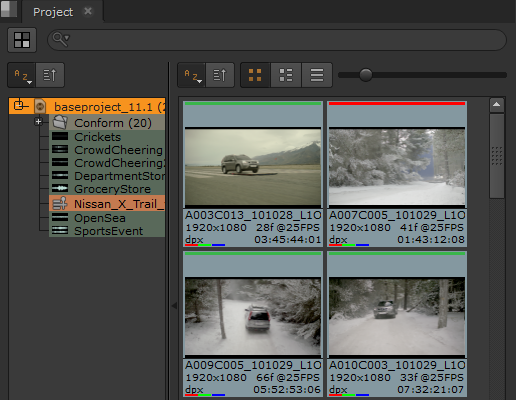
もしread source files when localized files are out of date有効にすると、ローカライズされてから変更されたキャッシュファイルを参照するソースクリップは、ソースファイルの読み取りに戻ります。ソースファイルから読み込んでいるソースクリップには、クリップ上に縞模様の赤いバーが付いています。
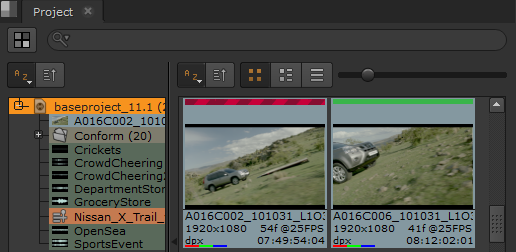
有効化hide out of date progress bar古いファイルのローカライズ状態を非表示にして、ソースクリップが通常のクリップと同じように表示されるようにします。
注意: 古いローカライズファイルは破棄されず、無効になりますread source files when localized files are out of dateソースファイルを読み取る代わりに、古いファイルを取得します。
ローカリゼーションの管理
全体的にPreferences新しいソースクリップをローカライズする必要がある場合は、ファイルごとにローカライズを設定できます。のlocalization policyプロジェクト内の既存のソースクリップについては、個別に管理する必要があります。
ヒント: ローカライズがファイルのコピーに時間がかかることがわかった場合は、スレッドの数を増やすことができますNukeジョブの処理に使用します。NUKE_LOCALIZATION_NUMWATCHERS環境変数を、使用するスレッドの数に設定します。見る環境変数詳細については。
ソースクリップのローカライズポリシーを設定するには:
| 1. | ビンビューでクリップを選択します。 |
| 2. | 右クリックして選択Localization Policy利用可能なオプションを表示するには: |
• On -ファイルは、場所に関係なくローカライズされます。ただし、 limit to (GB)制限に違反していません。
• From auto-localize path -ファイルが存在する場合、ファイルはローカライズされますauto-localize fromディレクトリ、限りlimit to (GB)制限に違反していません。
• On Demand -ファイルは、手動で更新した場合にのみローカライズされます。見るオンデマンドクリップの更新詳細については。
• Off -ファイルは場所に関係なくローカライズされません。
クリップがローカライズされると、黄色のプログレスバーがサムネイルに表示されます。完全にキャッシュされたクリップは、サムネイルの上部に緑色のバーでマークされ、古いクリップは赤色でマークされます。
注意: などのコンテナ形式.movそして.r3d、ローカライズ中に進行状況バーを表示しません。ファイル全体が正常にローカライズされると、ソースクリップには緑色のインジケータのみが表示されます。
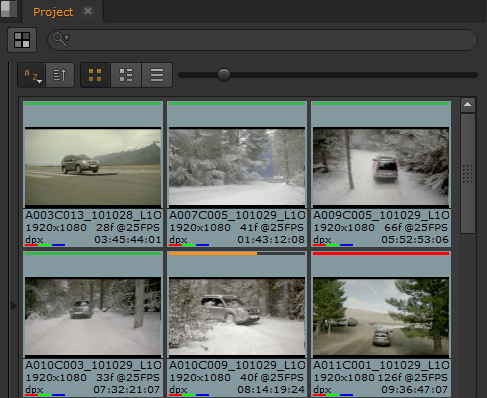
注意:
| 3. | ローカリゼーションを一時的に一時停止する必要がある場合は、 Cache > Localizationそして選択Pause。 |

| 4. | キャッシュが定期的にいっぱいになっている場合は、次のことができます。 |
• ローカライズすることにより、ローカライズに使用可能なスペースの量を増やしますlimit to (GB)好み、
• 案内するCache > Localization > Clear Unused Local Files (見るローカライズされたファイルの消去)、または
• デフォルトで、NUKE_TEMP_DIR / localizeのキャッシュディレクトリからファイルを手動でクリアします。
| 5. | あなたは強制することができます |
注意: 各ファイルには独自の更新時間があり、ソースファイルがチェックされるたびにリセットされます。
次の表は、ソースクリップをローカライズするタイミングと方法のクイックリファレンスガイドです。
• 緑 -クリップは自動的にローカライズされます。
• アンバー -クリップは手動で更新されるとローカライズされます。
• 赤 -クリップはローカライズされていません。
|
システム設定 |
ソースクリップ設定 |
|||
|---|---|---|---|---|
|
オン |
自動パス |
オンデマンド |
オフ |
|
|
オン |
|
|
|
|
|
マニュアル |
|
|
|
|
|
off |
|
|
|
|
オンデマンドクリップの更新
それらのソースクリップlocalization policyに設定on demandで設定された間隔で更新を確認するためにポーリングされますPreferences。ファイルが変更されている場合、ソースクリップは古いバーであることを示す赤いバーでマークされます。
シングルを更新するにはon demandソースクリップ:
| 1. | でソースクリップをダブルクリックしますProject表示するビンProperties。 |
| 2. | クリックUpdate。 |
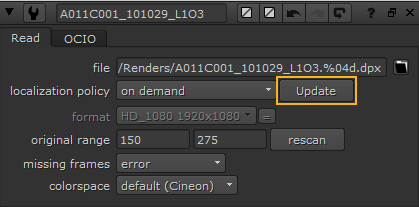
注意: 読み取りノードのローカライズポリシーがに設定されている場合on demand以前はローカライズされていなかったため、 Updateボタンはファイルをローカライズします。
ソースクリップのローカルコピーは、リモートソースクリップから更新されます。
すべてを更新するにはon demandソースクリップ:
| 1. | 案内するLocalization > Force Update。 |
| 2. | クリックOn demand only。 |
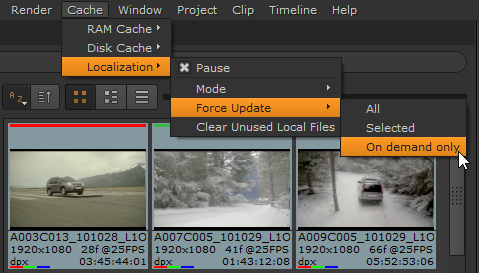
すべてのローカルコピーon demandソースクリップは、リモートソースクリップから更新されます。
ローカライズされたファイルの消去
大量のファイルをローカライズすると、そのままにしておくとローカリゼーションキャッシュがすぐにいっぱいになる可能性があります。 limit to (GB)デフォルトは10 GBです。キャッシュのスペースがなくなると、 Failed to Localize Fileダイアログが表示され、ローカライズが一時停止します。
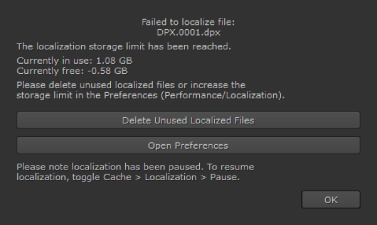
をクリックすると、ローカライズされたファイルを削除できますDelete Unused Local Files (または、 Cache > Localization > Clear Unused Local Files)。
ヒント: 開くこともできますPreferencesこのダイアログからローカライズ動作を調整します。たとえば、 limit to (GB)好み。
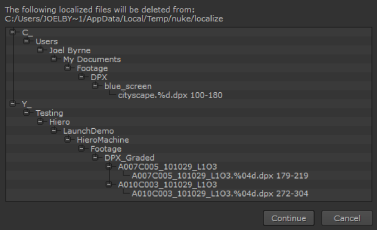
クリックContinueローカライズされたファイルを削除するか、 Cancelキャッシュされたファイルを保持します。
申し訳ありませんが、これは役に立ちませんでした
なぜこれが役に立たなかったのですか? (当てはまるもの全てをご確認ください)
ご意見をいただきありがとうございます。
探しているものが見つからない場合、またはワークフローに関する質問がある場合は、お試しくださいファウンドリサポート。
学習コンテンツを改善する方法についてご意見がある場合は、下のボタンを使用してドキュメントチームにメールを送信してください。
フィードバックをお寄せいただきありがとうございます。